本期给大家分享一些在Windows10系统上安装华三模拟器遇到的问题以及解决的办法,其实在Windows10系统上最大的问题不是安装失败,软件启动不了的问题,而是你安装好华三模拟器创建的设备无法进行启动,这种情况绝大多数的Win10电脑都会遇到,希望此贴能够帮助到有需要童鞋,不得不说华三的模拟器并不是很好,可能只比华为的Ensp晚出了一年。
我安装几十遍遍,总结出的经验,学华三用Win10的要收好。
第一种问题:安装成功后,启动HCL模拟器提示:请检查VirtualBox API是否安装正确”?
这种情况下是由于HCL模拟器与VirtualBox不兼容导致,正常情况下如果你的电脑在安装HCL之前没有安装VirtualBox,那么在你安装HCL的时候会默认选择安装相适配的VirtualBox,不会出错的,安装的版本应该为5.2.0但是如果你之前安装过其他版本的VirtualBox,那么这种情况极易出现。
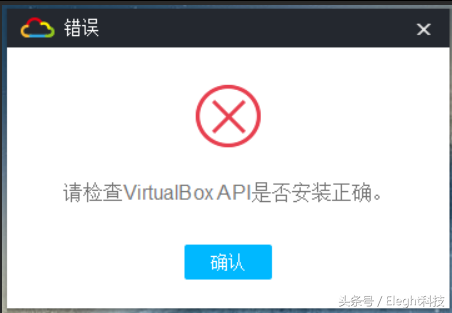
第二种会遇到的问题,启动HCL模拟器弹出一个日志报错对话框,无法启动HCL模拟器
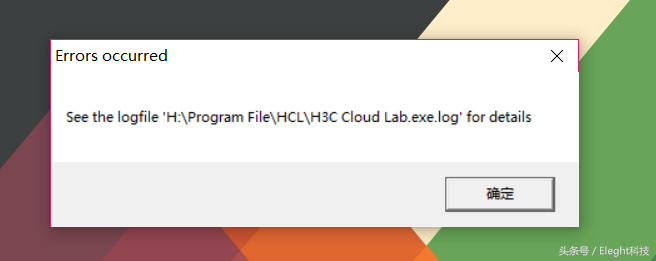
这种情况是由于软件兼容性问题,右击HCL模拟器属性,找到兼容性,选择Windows7或者Windows8再或者Windows Vista,应用之后就可以正常运行的
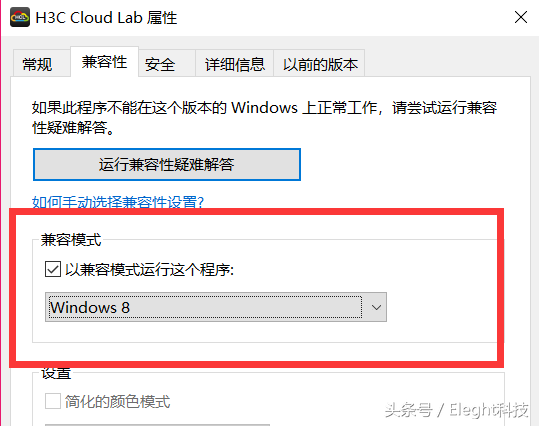

第三种会遇到的问题,也就是我最想说的,成功打开华三模拟器后,创建设备完成却启动设备失败
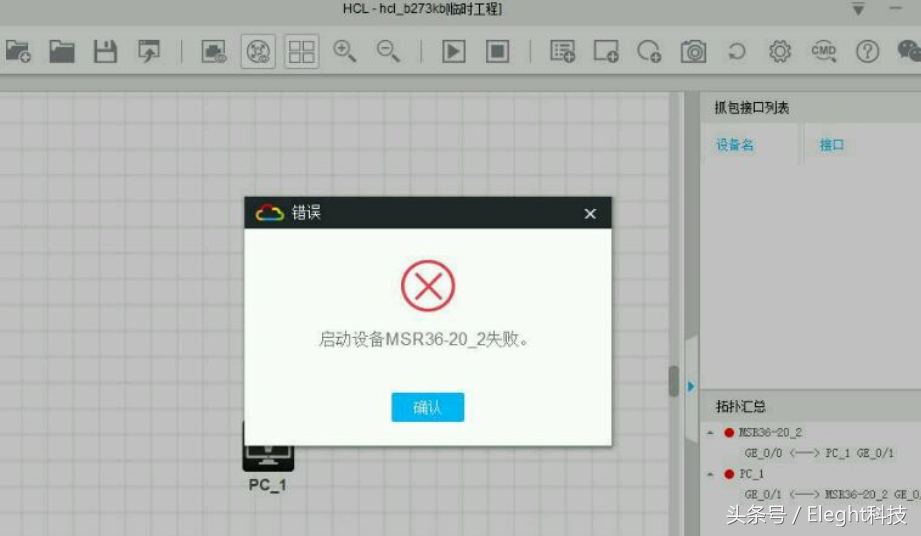
通过上面的两种问题的解决,绝大多数的启动问题都能够得到解决,这种问题在Windows10系统上绝大多数都会出现,我周边的几个朋友都是这种问题,解决方法:
从华三官网下载V2.1.1版本的模拟器,去百度下载VirtualBox的4.2.4版本,下载完成后不要急着安装VirtualBox,如果先安装了VirtualBox4.2.4,再进行安装华三模拟器会提示VirtualBox版本过低,请卸载后重新安装。
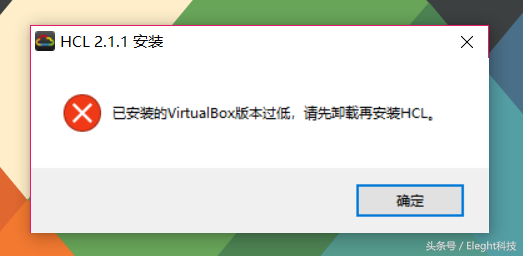
我们先安装华三模拟器,然后在安装的选项中会默认让你勾选上VirtualBox,这个在你点击下一步后弹出的安装选项中,请一定注意取消勾选!只安装HCL模拟器即可,此处无图小E不想再重新安装了。
第二步,安装HCL模拟器成功后,安装我们下载好的老版本VirtualBox4.2.4,这样当你再次打开HCL模拟器时就可以正常创建启动设备了,我是身边的几台win10的PC都是遇到这种情况,通过这种方法就可以完美解决。
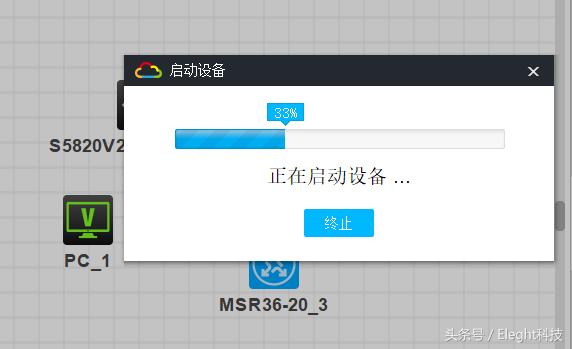
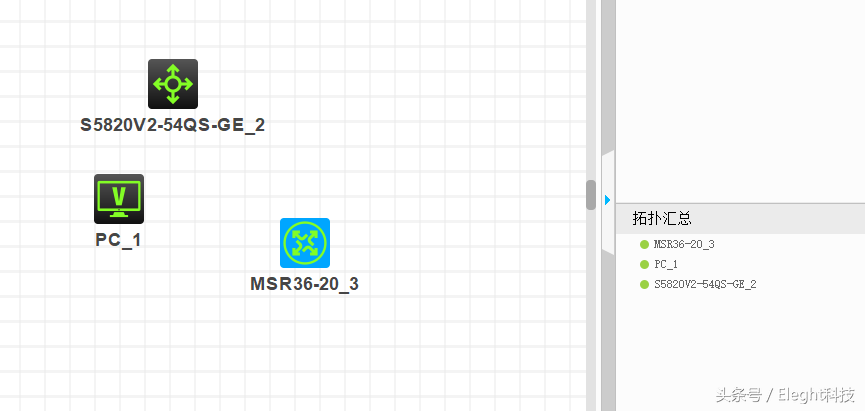
应该是官方有一个安装手册,能解决一些其他的问题,大家可以来看一下

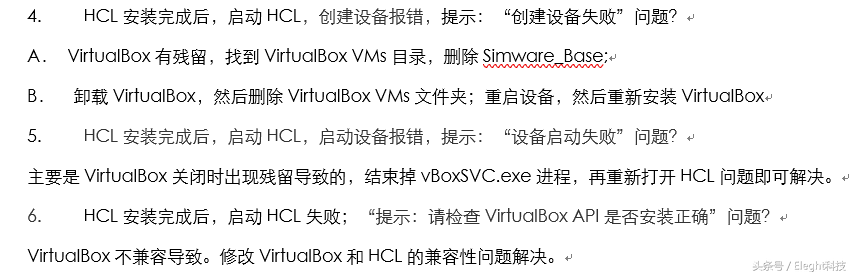
但是最后的关闭VBoxSVC.exe,我表示并没有什么用,这个后台应用程序本身就是来支持HCL设备的启动,关闭后重新打开HCL时依然会自动运行这个后台程序,所以我感觉这一点并不有效,如果在运行模拟器后关闭这个进程,会直接提示操作失败
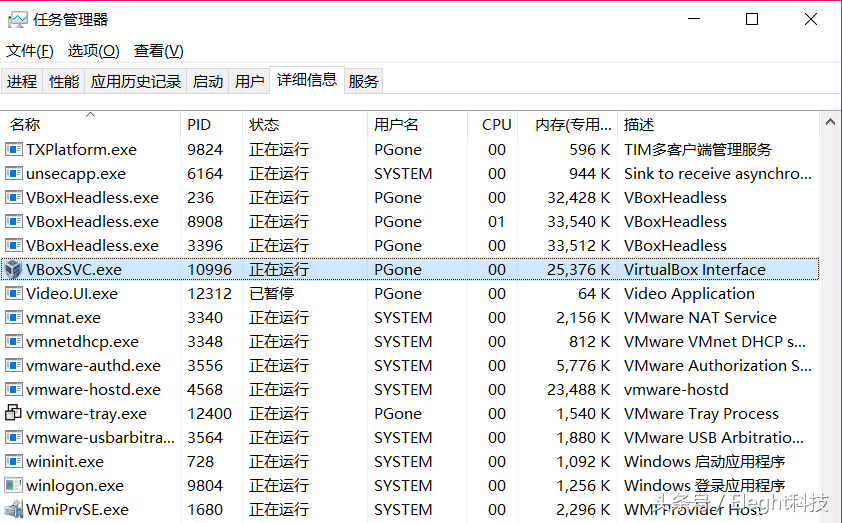
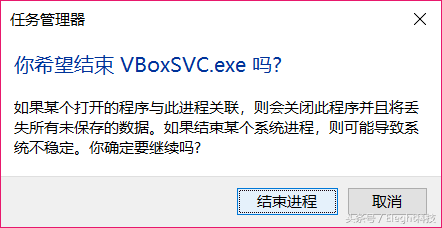
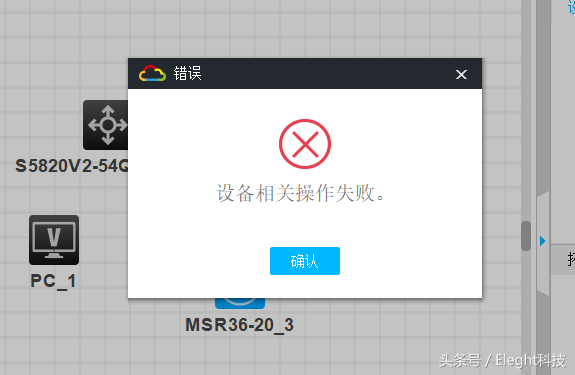
好了,以上就是在Windows10系统中安装运行HCL中遇到的各种疑难问题解决方法,尤其是第三种问题,已在多台电脑上测试,完美启动,希望能帮到大家。


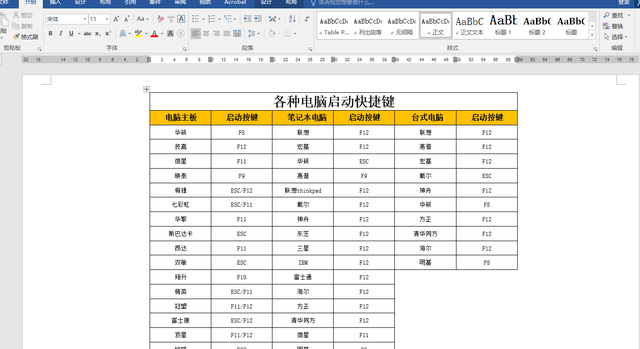

![RedHat服务器上[Errno 5] OSError: [Errno 2]的解决方法](https://img.pc-daily.com/uploads/allimg/4752/11135115c-0-lp.png)

